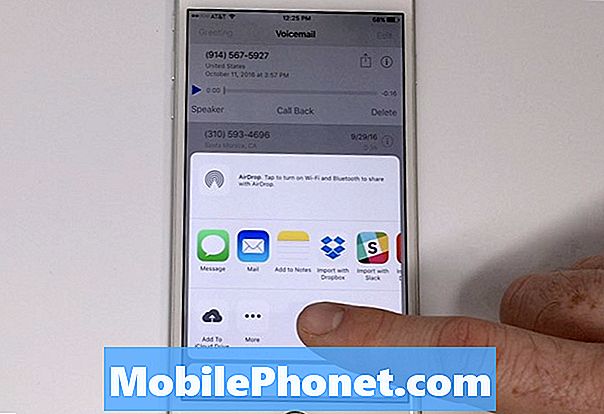Sisältö
iOS 8.1 julkaistiin tänään, ja sen myötä julkaistaan Apple Pay, joka on yrityksen oma digitaalinen maksualusta iOS-käyttäjille. Näin voit määrittää sen.
Apple Pay -palvelun avulla voit tallentaa luottokorttitietosi iPhonelle ja käyttää sitä ostamaan tavaraa missä tahansa Apple Pay -palvelusta tukevassa kaupassa. IPhone 6: ssa on NFC-siru, jonka avulla voit napauttaa myymälän maksupäätettä ostamaan välittömästi tavarat. Tämä ei myöskään anna luottokorttitietojen tallentamista, joten olet vähemmän alttiita tallentamaan luottoja, jotka varastavat luottokorttitietoja, samoin kuin viimeinen Home Depot ja Target hacks.
Apple Pay toimii myös mobiilien ostosovellusten kanssa, jolloin voit maksaa yhden kosketuksen Touch ID-sormenjälkitunnistimesta ostosovelluksissa, jotka tukevat ominaisuutta.
Kun olet päivittänyt iOS 8.1 -käyttöjärjestelmään, uusi digitaalinen lompakkojärjestelmä on valmis asennettavaksi, ja vain muutama minuutti kestää muutaman luotto- ja maksukortin tallentamisen iPhonelle tai iPadille, jotta voit aloittaa ostamisen ja maksamisen asioista, joilla se oli tarkoitus olla.
Näin voit määrittää Apple Pay -maksun.
Apple Payin asettaminen
Kun olet päivittänyt iOS 8.1: n, avaa Passbook-sovellus. Pyyhkäise alas missä tahansa, kunnes näytön oikeassa yläkulmassa näkyy plus-kuvake. Napauta tätä plus-kuvaketta.

Mene eteenpäin ja napauta Asenna Apple Pay aloittaa prosessi. Voit lisätä luotto- tai maksukortin Applen Pay-lompakkoon kahdella tavalla. Yksi tapa on lisätä korttisi nopeasti, koska sinulla on jo Apple-ostoksia varten. Voit napauttaa Käytä korttia tiedostossa iTunesilla tätä varten tai valitse vain Käytä eri luotto- tai maksukorttia.
Jos valitset edellisen, sinun tarvitsee vain kirjoittaa kortin suojakoodi ja napsauta Seuraava lisätä Apple Pay-lompakkoasi. Siinä on kaikki!

Jos päätät lisätä oman luotto- tai maksukorttisi, prosessi kestää hieman pidempään, mutta on silti nopea ja helppoa.
Kun valitset Käytä eri luotto- tai maksukorttia, voit joko syöttää kortin tiedot manuaalisesti (nimesi, kortin numerosi, vanhentumispäivämäärän ja suojakoodin) tai ottaa valokuvasi korttisi ja saada Apple Payin syöttämään nämä tiedot automaattisesti lukemalla kortin numerot käyttämällä kameran, mutta sinun on vielä syötettävä suojakoodi manuaalisesti.

Riippuen siitä, mitä korttia olet lisännyt ja mitä pankkia sillä on, saatat joutua käyttämään pankin varmennusjärjestelmää. Minun täytyi saada Chaseilta vahvistuskoodi Chase Freedom-kortin tarkistamiseksi. Mutta kun sain sen ja kirjoitin sen Apple Payiin, kortti vahvistettiin ja aktivoitiin ja on nyt valmis käytettäväksi.
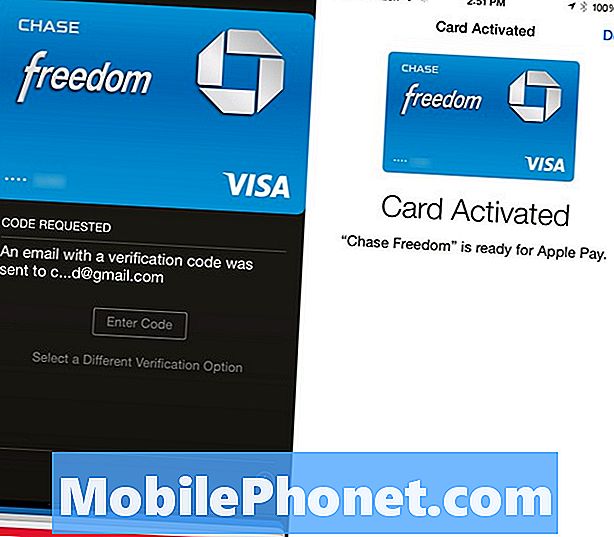
Sieltä voin avata Passbookin, ja lisättyjä luottokorttejani näytetään yläreunassa, kun taas muut sekalaiset Passbook-korttini ovat alareunassa.
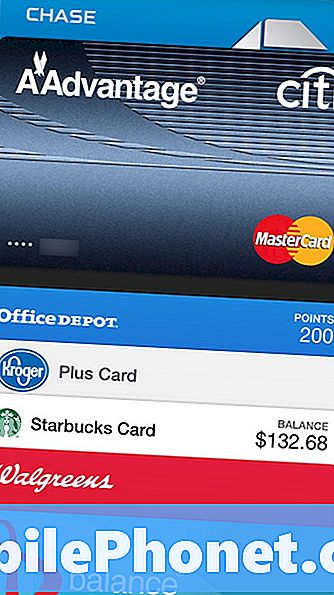
Nyt, kun haluan maksaa Apple-maksua tukevasta paikallisesta kaupasta, voin vain avata Passbookin, valita luottokortin, jota haluan käyttää, ja pidä sitten iPhone 6: n kohti maksupäätettä kassakoneessa samalla kun painan minun sormella alaspäin Touch ID-sormenjälkitunnistimella.
Tai jos ostat jotain iOS-sovelluksen sisällä, voit maksaa sen nopeasti pitämällä sormea kosketustunnistimessa. Luottokorttitietoihin ei tarvitse kirjoittaa!